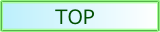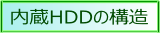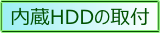データ救出 <壊れたHDDデータを救出する方法>
KNOPPIX(クノーピクス)でデータを救出しよう!
参照サイト:http://www.pc-master.jp/sousa/knoppix.html#knoppixWindowsが起動しない
「Windowsが起動しない」という現象が現れたとき、どうすればいいのでしょうか。その原因は、ハードディスクの故障、ソフトの不具合、ファイルシステムのエラー、ブートセクタや
Windowsファイルの損壊、ウイルス・スパイウェアによるものなどが考えられます。
そんなとき、ハードディスクの中にあるデータはどうなるのでしょうか。
どのように大切なデータを救出すればいいのでしょうか。
ところで、データ救出の方法は、次の2通りが考えられます。
1.パソコンからハードディスクを抜き取り、健全なパソコンに接続してデータを抜き取る。
2.「KNOPPIX」と呼ばれるフリーソフトを使ってデータを救出する。
KNOPPIXとは何?
「クノーピクス」とは、データ救出・緊急時に活用するフリーソフトであり、OSと多数のアプリケーションで構成された Linuxディストリビューションのことです。
「イメージファイル(*.iso)」を、CD-ROM、DVDなどに書き込むだけで使用することができます。
起動しないWindowsパソコンでも、KNOPPIXの入ったCDまたはDVDからブートすることで様々な
ことができます。
特にデータ救出の際は、Windowsに依存せず、Linuxによって内部のハードディスクにアクセスし、
ファイルやフォルダを他のUSBハードディスクなどにコピーすることができます。
ドイツの Klaus Knopper氏が開発しました。それを産業技術総合研究所が日本語化しています。
参考:
Linuxディストリビューションとは、Linuxを、一般利用者が導入(インストール)したり、利用できる
形にまとめ上げたもの(頒布形態)です。
KNOPPIXのダウンロードとCD作成
現在の最新バージョンはDVD作成用の「KNOPPIX7.0.2DVD Japanese Edition (with LCAT) 4.2GB New」ですが、
CD作成であれば、要領が約700MB程度の
「KNOPPIX6.7.1(Japanese Edition)」のページの最初の表の2番目の行に在る
「KNOPPIX6.7.1CD Japanese Edition (with LCAT) 694MB New」がよいかと思います。
バージョンアップのたびに高速化され使いやすくなっています。
ダウンロードにはやや時間がかかりますが、ダウンロードが終わると拡張子「.iso」ファイルの
アイコンが表示されます。
パソコンにより表示されるアイコンは違いますが、この「.iso」ファイルをイメージファイルとして
CDに書き込みます。
参考
michokaは、CDにisoファイルを書き込むツールとして、「Roxio Easy Media Creator 9」(SOTEC PX7313 同梱ソフト)を利用しました。
ISOファイルとは何?
拡張子を見れば分かるように、「.iso」となっているファイルのことです。このISOファイルというのは、通常のファイルとは少し違っていて1つのファイルにも関わらず、
CDなどに書き込むことでプログラムのように動作することができます。
簡単に言えば、起動用コードなどのデータ全部を一つのファイルにしてしまったものです。
この一つのファイルになっているものをイメージファイルといいます。
ISOという言葉は、この一つのファイルにする方法が国際規格であるISOによるものだからです。
ISOファイルはCDやDVDに書き込む際はイメージファイルとしての機能を持たせるように書き込む
必要があります。そうすることで書き込まれたCDやDVDが、プログラムのように動作し、メモリーテスト、
HDD検査、KNOPPIXなど、Windowsに依存しなくても使えるものとなります。
Windows 7はOSに標準でISOファイルの書き込み・ライティングができるツールが導入されています。
ここではパソコン初心者むけに、フリーソフトを使用してISOファイルをイメージファイルとして書き込む
方法をご紹介します。
《 参考フリーソフト 》
- ●かんべ:
- XPのみ対応です。一般のライティングソフトのようにファイルを書き込むことはできませんが、ISOファイル書き込みが簡単にできます。
- ●CDBurnerXP:
- ISOファイル書き込み以外にも通常のライティングソフトとして使用できます。
対応OSは、Windows 2000/XP/2003 Server/Vista/2008/Win7。 - ●DeepBurner:
- ISOイメージの書き込み、音楽CD作成やCD/DVDラベルやブックレット、ジャケットをデザインして印刷することも可能
- ●Windows 7:
- 標準機能としてISOファイルの書き込み・ライティングができるようになっています。
方法は簡単です。
* 以上、ISOファイルをイメージファイルとして書き込む方法が分からない場合は、
「ISOファイルをイメージファイルで書き込む」 を参考にしてください。
* 書き込み後、パソコンの電源を入れるとき、CDドライブに作成したCDを入れ、CDの起動順位を
1番目にするとKNOPPIXが起動します。
詳細については、以下をクリックしてください!
■ KNOPPIXホームページ
■ KNOPPIXダウンロードページ
■ KNOPPIXの使い方
■ 動画1
■ 動画2
■ 関連情報